苹果手机如何积极设置id
苹果手机如何积极设置id,随着科技的不断发展,苹果手机已经成为了人们生活中不可或缺的一部分,而在使用苹果手机的过程中,ID账户的设置也变得越来越重要。苹果手机ID作为一个唯一的身份识别标志,不仅可以保护用户的个人隐私,还能提供个性化的服务和便利。有时候我们可能会因为各种原因需要重新设置苹果手机的ID,那么该如何积极地进行设置呢?接下来我们将为大家介绍苹果手机ID重新设置的教程,帮助大家轻松搞定这个问题。
苹果手机ID重新设置教程
具体步骤:
1.打开你的苹果iPhone手机,在桌面找到系统自带的 “设置”图标,如图所示
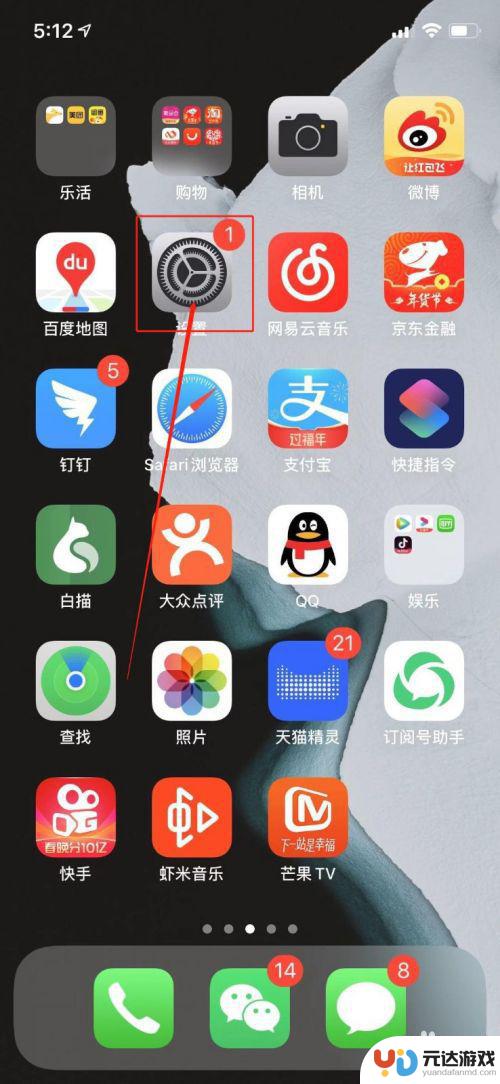
2.点击“设置”进入到设置界面,可以看到功能列表第一个功能“Apple ID、iCloud、iTunes与App Store”,如图所示
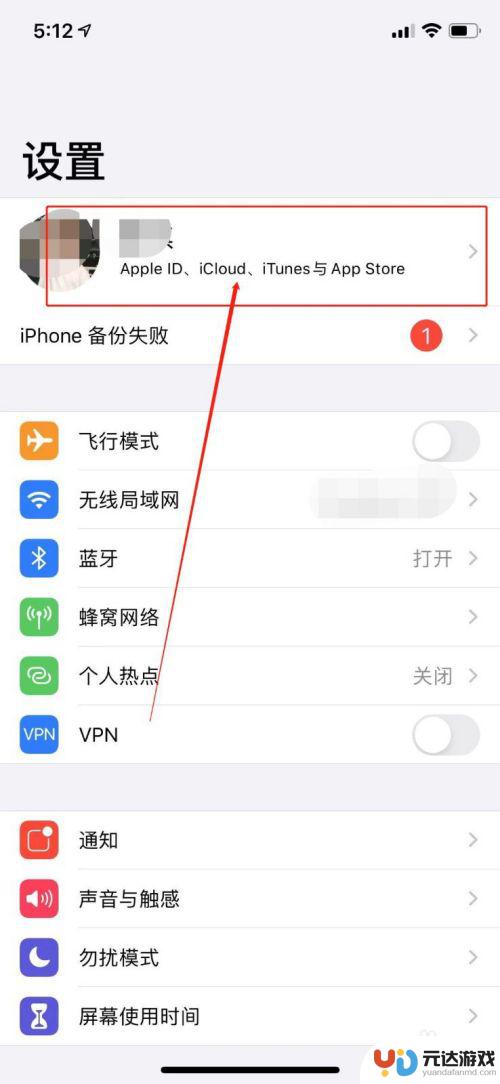
3.点击“Apple ID、iCloud”字样进入到“Apple ID”界面,并可以找到【iTunes Store与App Store】并点击,如图所示
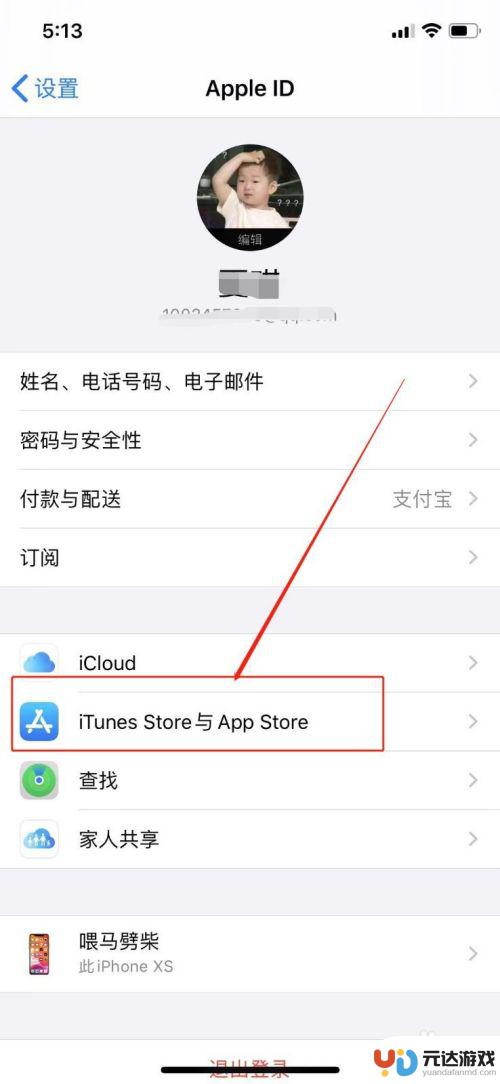
4.进入到“iTunes Store与App Store”界面,并可以看到蓝色的“Apple ID”字样并点击。如图所示
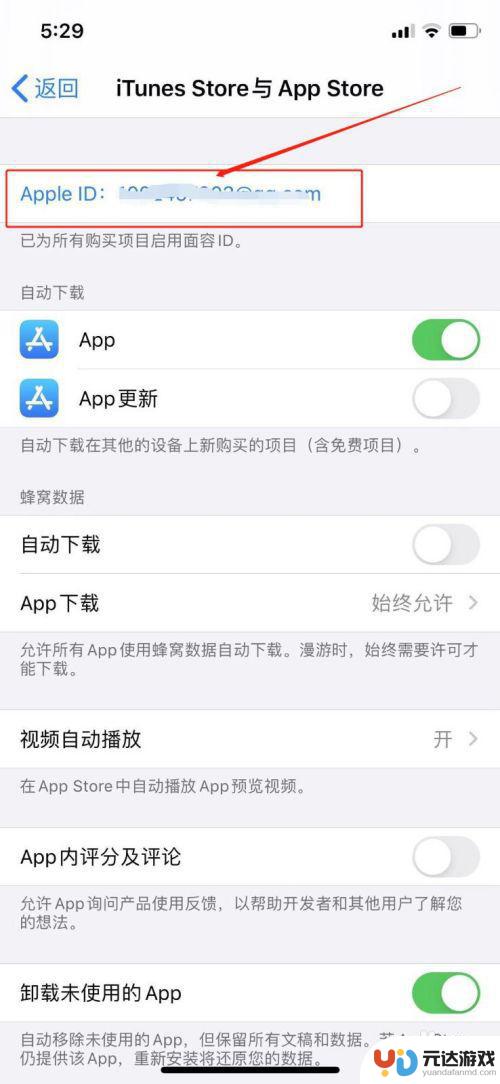
5.点击后手机页面会出现信息弹窗,选择点击“退出登录”。如图所示
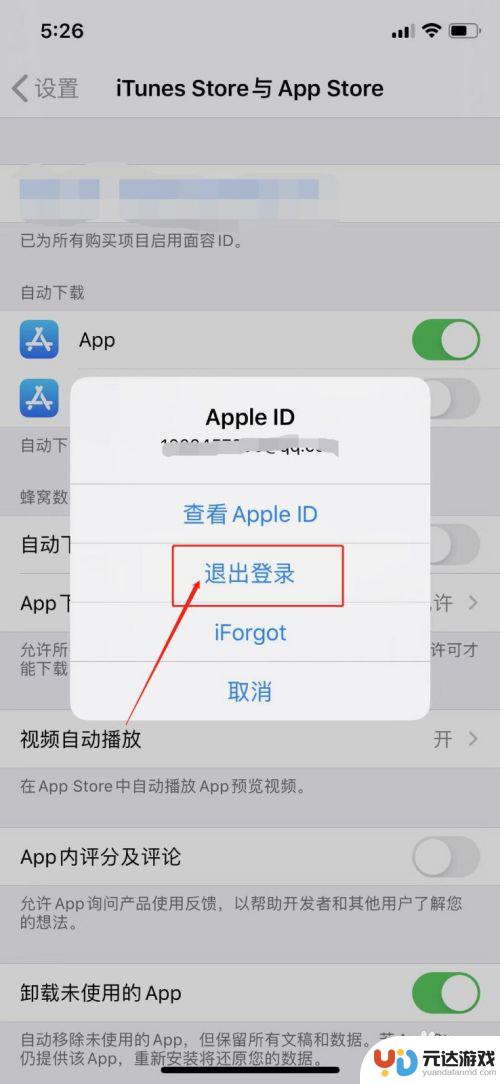
6.选择点击“退出登录”后,页面会弹出登录弹窗选择点击“创建新Apple ID”。如图所示
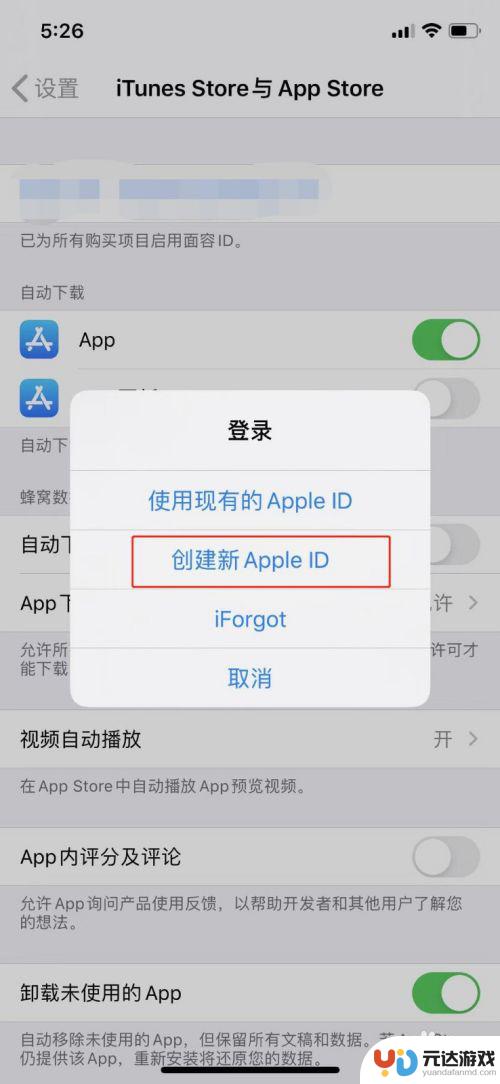
7.进入“创建新Apple ID”页面后按要求填写电话,密码。验证码,开启同意条款和条件,点击下一页,即新苹果id设置成功。如图所示
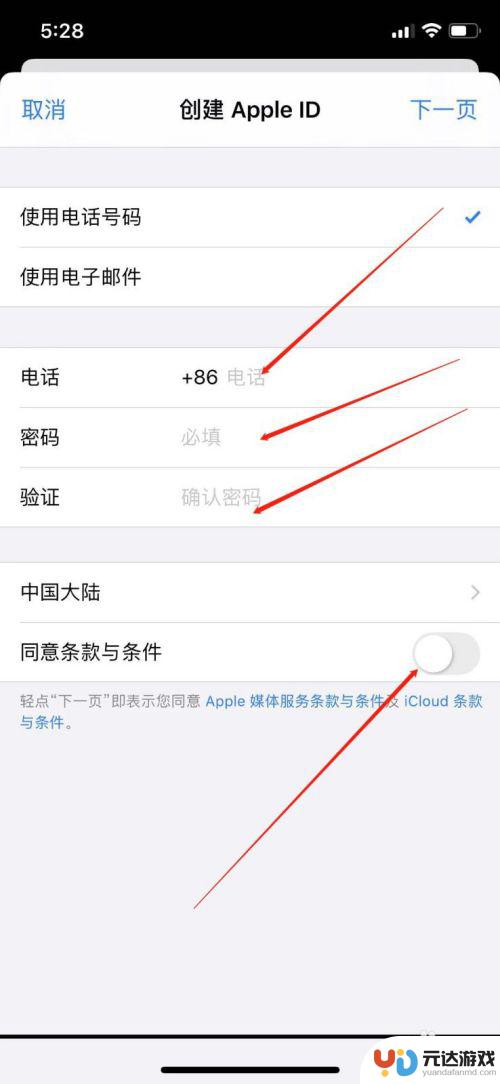
以上是关于如何积极设置苹果手机ID的全部内容,如果您遇到这种情况,可以按照小编提供的方法来解决,希望能够对大家有所帮助。
热门教程
猜您喜欢
最新手机软件
- 1
- 2
- 3
- 4
- 5
- 6
- 7
- 8
- 9
- 10















